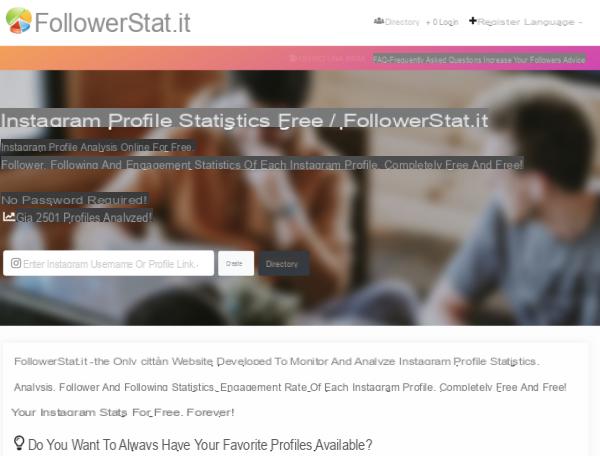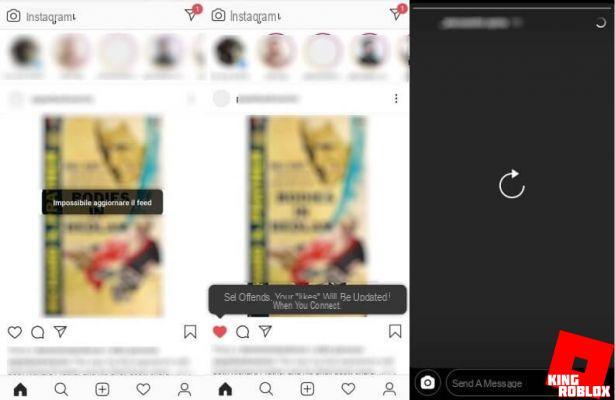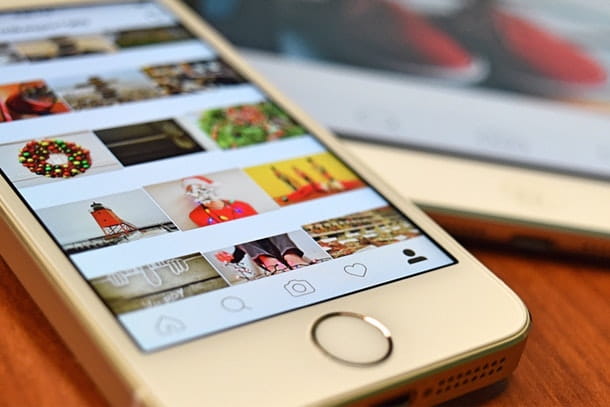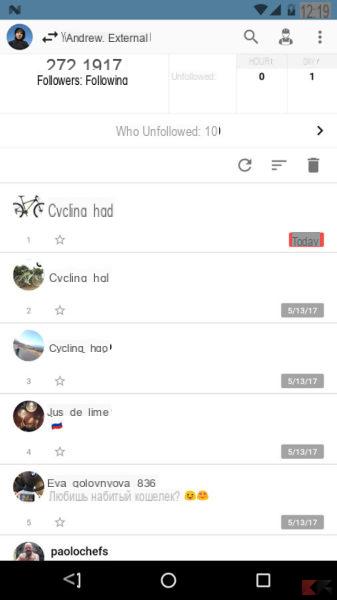Tout le monde a aujourd'hui un compte Instagram. Pour le meilleur ou pour le pire, c'est l'un des réseaux sociaux les plus utilisés au monde et, à ce titre, il devrait fonctionner correctement à 100% du temps. Malheureusement, ce n'est pas le cas. Surtout sur l'iPhone, il peut arriver que de nombreuses notifications (sinon toutes) aient tendance à ne pas arriver. Avec ce guide nous voulons donc lister toutes les étapes à suivre pour essayer résoudre le problème et permettre le service de envoyez-nous correctement tous les avis qui nous concurrencent. Commençons tout de suite.
Vérifiez que l'iPhone n'est pas en "silencieux"
L'iPhone peut entrer en mode "silencieux" de deux manières : via le petit interrupteur physique sur le cadre gauche ou via la fonction de "Ne pas déranger". Avant de s'alarmer, il est donc absolument recommandé de vérifier que les éléments précités sont désactivés. Pour désactiver le "Ne pas déranger" ouvrez simplement le centre de contrôle et cliquez une fois sur l'icône de la lune.
Vérifiez vos paramètres de notification Instagram
Alors que les notifications générales de l'iPhone fonctionnent correctement, les notifications Instagram ne fonctionnent pas nécessairement. Pour vérifier cela, vous devrez passer par les paramètres du système.
- Ouvrez l'application "Paramètres" ton iphone
- Continue avec "Notifications"
- Choisissez la rubrique dédiée à "Instagram"
- Activer toutes les bascules à l'écran
- Sélectionnez tous les types d'alertes
- cliquez "Paramètres de notification Instagram" dessous
- Vérifier que "Pause tout le monde" est éteint
- Choisissez, une par une, les catégories ci-dessous et vérifiez que les paramètres de notification sont "Activer", "De la part des gens que je suis" ou "De tout le monde"
Vérifiez les paramètres dans l'application Instagram
Même l'application Instagram intègre certains paramètres entièrement dédiés à la gestion des notifications, pour cette raison, en plus de considérer ceux de l'iPhone, il peut être nécessaire jetez un oeil à ceux de l'application officielle.
- Ouvrez l'application Instagram et connectez-vous en saisissant les informations d'identification de votre compte
- Cliquez sur l'icône de profil en bas à droite puis sur les trois lignes horizontales en haut à droite
- Continue avec "Paramètres" puis avec "Notifications"
- Activer toutes les notifications souhaitées
Vérifiez les paramètres dans l'application Instagram à partir d'un autre appareil connecté
Au cas où vous le possédez plusieurs appareils connectés au même compte Instagram, les paramètres que vous sélectionnez peuvent interférer d'une manière ou d'une autre avec le rendu final. Pour cette raison, nous vous invitons à visiter les paramètres de notification Instagram (comme vu dans le paragraphe précédent) également à partir du deuxième appareil et à les adapter à ceux du smartphone principal.
Redémarrez et mettez à jour l'appareil
Dans certains cas, les notifications iPhone peuvent se bloquer en raison de problèmes logiciels. Évidemment, quand cela arrive, la seule chose à faire est d'essayer avec un reboot de l'appareil. Il suffira alors de l'éteindre et de le rallumer à partir des touches physiques appropriées.
En plus de cela, il pourrait être très utile de mettre à jour le système d'exploitation de l'appareil. Pour ce faire, vous devrez ouvrir l'application "Paramètres", continue avec "Général"puis avec "Mise à jour logicielle" et conclure par "Télécharger et installer" au cas où il y aurait vraiment quelque chose.
Vérifiez votre connection internet
Vous serez sûrement au courant du fait qu'Instagram ne fonctionne que si le smartphone est connecté à un réseau Internet (qu'il soit Wi-Fi ou cellulaire). Il peut donc arriver que, pour une raison quelconque, aucune des deux connexions ne soit disponible, rendant ainsi impossible la réception des notifications de l'application précitée. Par conséquent, nous vous invitons à vérifier que votre connexion Internet fonctionne correctement en essayant de visiter n'importe quel site Web à partir de "Safari".
Par conséquent, dans le cas où aucune page n'est capable de se charger, cela signifiera qu'il y a effectivement des problèmes liés à la connexion. Pour le résoudre, vous devrez vous rendre sur le paramètres dédiés au Wi-Fi (dans le cas d'une connexion à domicile) et désactiver le réseau pendant quelques secondes puis le réactiver, ou répéter la même procédure désactiver et réactiver le mode avion (pour les connexions cellulaires). Si la connexion cellulaire ne revient d'aucune façon, vous devrez peut-être contacter votre opérateur.
Supprimez l'accès et reconnectez-vous sur Instagram
Comme cela arrive souvent dans le monde de l'informatique, même un très simple redémarrage peut résoudre tout type de problème. Mais avant de supprimer complètement l'application, puis de la télécharger à nouveau depuis l'App Store, cela vaut la peine d'essayer déconnectez-vous, puis reconnectez-vous au même compte.
- Ouvrez l'application Instagram et connectez-vous en saisissant les informations d'identification de votre compte
- Cliquez sur l'icône de profil en bas à droite puis sur les trois lignes horizontales en haut à droite
- Continue avec "Paramètres" puis avec "Sortir" o "Se déconnecter" dessous
- Reconnectez-vous en entrant vos identifiants
Mettre à jour ou réinstaller Instagram
Si ce n'est même pas redémarrer l'appareil, vérifier la connexion et le logo sortir des résultats, il ne reste plus qu'à agir directement sur Instagram. Tout d'abord, vous devrez vérifier les mises à jour sur App Store. Pour ce faire, vous devrez ouvrir le service susmentionné et cliquer sur l'icône de votre profil en haut à droite. Ici, finalement, toutes les mises à jour disponibles apparaîtront.
Si Instagram n'en fait pas partie, notre conseil est de supprimer l'application de l'écran d'accueil de l'iPhone et de la réinstaller. De cette façon, toutes les données du cache seront effacées et tous les problèmes seront résolus. Lorsque vous allez à nouveau ouvrir l'application téléchargée, nous vous rappelons de cliquer sur “Consenti” ou sur "D'accord" dans la bannière dédiée à l'activation des notifications (sinon il suffit de regarder le deuxième point de ce guide).
Vérifiez les paramètres d'économie d'énergie
L'économie d'énergie sur iPhone peut interférer avec les paramètres de notification précédemment sélectionnés. Pour cette raison, il peut être utile de le désactiver.
- Ouvrez l'application "Paramètres" ton iphone
- Continue avec "Batterie"
- Désactivez la bascule à droite de "Économie d'énergie"
Activer l'actualisation en arrière-plan
Les notifications sont bien sûr plus utiles lorsque l'application Instagram n'est pas ouverte. Cependant, pour que les applications fonctionnent correctement même fermées, il sera nécessaire activer l'actualisation du service en arrière-plan, qui s'applique également à Instagram.
- Ouvrez l'application "Paramètres" ton iphone
- Continue avec "Général"
- Cliquez sur l'article "Mise à jour de l'application en arrière-plan"
- Sélectionnez et activez "Instagram"
Effectuer une réinitialisation de l'appareil
Le cas extrême est toujours et partout. Si tout cela échoue, il ne reste plus qu'à réinitialiser l'appareil. Avant un formatage complet, cependant, nous vous conseillons de ne faire que les réglages, afin de les ramener à la l'état original.
- Ouvrez l'application "Paramètres" ton iphone
- Continue avec "Général"
- cliquez "Réinitialiser"
- Sélectionnez l'élément "Réinitialiser les options"
Pour initialiser l'ensemble de l'iPhone, cliquez simplement sur à la place « Initialiser le contenu et les paramètres". La restauration de l'iPhone via une sauvegarde (à la fois sur iCloud et sur PC) pourrait ramener le problème à nouveau.
Des doutes ou des problèmes ? Nous vous aidons
N'oubliez pas de vous abonner à notre chaîne Youtube pour les vidéos et autres critiques. Si vous souhaitez rester à jour, abonnez-vous à notre chaîne Telegram et suivez-nous sur Instagram. Si vous souhaitez recevoir de l'aide pour toute question ou problème, rejoignez notre communauté Facebook ou contactez-nous sur Instagram. N'oubliez pas que nous avons également créé un moteur de recherche rempli de coupons exclusifs et des meilleures promotions du web !